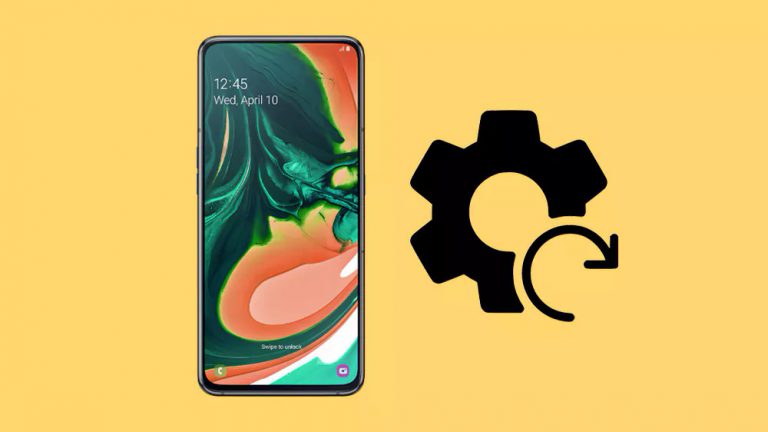Как запустить полную проверку вирусов в Microsoft Defender в Windows 11
- Чтобы выполнить полную проверку на вирусы с помощью антивирусной программы Microsoft Defender, откройте Безопасность Windows > Защита от вирусов и угроз > Параметры сканированиявыбирать “Полный,” и нажмите «Сканируй сейчас».
- Вы также можете использовать команды командной строки и PowerShell для запуска полной проверки вашего компьютера на вирусы.
В Windows 11 антивирусная программа Microsoft Defender всегда работает в фоновом режиме, обнаруживая и удаляя практически любые виды вредоносных программ, таких как вирусы, программы-вымогатели, шпионские программы, руткиты и другие. Функция безопасности также может активно защищать устройство от хакеров и других угроз. Однако иногда вам все равно придется выполнить полную проверку на вирусы вручную, чтобы убедиться, что Windows 11 не заражено ничем подозрительным.
Если Windows 11 реагирует медленно и вяло или вы подозреваете, что компьютер заражен вредоносным ПО, антивирус предлагает три различных сканирования (быстрое, выборочное и полное), которые вы можете использовать с приложением безопасности Windows, командной строкой и PowerShell.
В этом руководстве я научу вас выполнять полную проверку на вирусы с помощью встроенного в Windows 11 решения для защиты от вредоносных программ.
Программы для Windows, мобильные приложения, игры - ВСЁ БЕСПЛАТНО, в нашем закрытом телеграмм канале - Подписывайтесь:)
Запустите полную проверку на вирусы в Windows 11
Чтобы выполнить полную проверку на вирусы в Windows 11, выполните следующие действия:
Открыть Начинать в Windows 11.
Искать Безопасность Windows и нажмите на верхний результат, чтобы открыть приложение.
Нажмите на Защита от вирусов и угроз.
Нажмите на Параметры сканирования в разделе «Текущие угрозы».

Выберите Полное сканирование возможность проверить всю систему на наличие вирусов и других видов вредоносного ПО.

Нажмите кнопку Сканировать сейчас кнопка.
После выполнения этих действий антивирусная программа Microsoft Defender просканирует компьютер на наличие вирусов и других типов вредоносных программ. Если что-либо обнаружено, антивирус автоматически удаляет (или помещает в карантин) угрозы.
Запустите полную проверку на вирусы из командной строки
Чтобы запустить сканирование антивирусной программы Microsoft Defender с помощью команд, выполните следующие действия:
Открыть Начинать.
Искать Командная строкащелкните правой кнопкой мыши верхний результат и выберите Запустить от имени администратора вариант.
Введите следующую команду, чтобы найти последнюю версию установки антивирусной программы Microsoft Defender, и нажмите Входить:
компакт-диск C:\ProgramData\Microsoft\Защитник Windows\Platform\4*
Введите следующую команду, чтобы запустить полную проверку на вирусы, и нажмите Входить:
mpcmdrun -scan -scantype 2

После выполнения этих действий Microsoft Defender просканирует, обнаружит и удалит все вредоносные программы на компьютере. При выполнении команды вы заметите сообщение «Начать сканирование». После завершения сканирования на экране появится сообщение «Сканирование завершено».
Запустите полную проверку на вирусы из PowerShell.
Чтобы запустить полную проверку на вирусы с помощью PowerShell, выполните следующие действия:
Открыть Начинать.
Искать PowerShellщелкните правой кнопкой мыши верхний результат и выберите Запустить от имени администратора вариант.
Введите следующую команду, чтобы начать полное сканирование вредоносных программ, и нажмите Входить:
start-mpscan -scantype полное сканирование

После того, как вы выполните эти шаги, антивирус выполнит полную проверку Windows 11, чтобы удалить все вредоносные программы.
Хотя вы не можете запустить полную проверку на вирусы с помощью антивирусной программы Microsoft Defender, если используете стороннее решение безопасности, вы все равно можете включить и использовать функцию периодического сканирования.
Обновление от 27 июня 2024 г.: Это руководство было обновлено, чтобы обеспечить точность и отразить изменения в процессе.
Почему вы можете доверять Pureinfotech
Автор сочетает экспертные знания с ориентированными на пользователя рекомендациями, тщательно изучает и тестирует, чтобы гарантировать, что вы получаете надежные и простые в использовании технические руководства. Ознакомьтесь с процессом публикации.
Программы для Windows, мобильные приложения, игры - ВСЁ БЕСПЛАТНО, в нашем закрытом телеграмм канале - Подписывайтесь:)